Một số mẫu laptop đang kinh doanh tại Thế Giới Di Động:
Laptop hay máy tính là một công cụ không thể thiếu trong đời sống hiện nay, nó giúp lưu trữ, chia sẻ dữ liệu và làm việc phục vụ các nhu cầu khác nhau. Với tốc độ phát triển nhanh của Internet hiện nay thì việc truyền dữ liệu vô cùng đơn giản. Bài viết này sẽ hướng dẫn cho bạn cách kết nối 2 máy tính với nhau qua mạng LAN.

Mạng LAN là mạng cục bộ được sử dụng trong khu vực giới hạn nhất định
Khi nào nên dùng mạng LAN để kết nối 2 máy tính?
Dùng cáp Ethernet giúp mọi thứ trở nên đơn giản với tốc độ dữ liệu nhanh hơn. Cáp CAT5e rẻ nhất hỗ trợ tốc độ lên đến 1000Mbps. Để giúp bạn dễ hình dung, USB 2.0 chỉ hỗ trợ tốc độ lên đến 480Mbps. Vì vậy, truyền dữ liệu qua Ethernet là lựa chọn hiển nhiên.

Dùng cáp Ethernet giúp mọi thứ trở nên đơn giản với tốc độ dữ liệu nhanh hơn
Ưu điểm khi kết nối mạng LAN giữa 2 máy tính
Ưu điểm chính của việc sử dụng phương pháp cáp Ethernet là tốc độ truyền nhanh hơn, ít nhất là nhanh hơn so với ổ flash thông thường và WiFi của bạn. Nếu bạn có nhiều dữ liệu cần truyền thì sử dụng cáp Ethernet là cách tốt nhất. Quá trình này đã được thử nghiệm trên tất cả các phiên bản Windows chính thống, bao gồm Windows 7, 8 và 10.

Kết nối mạng LAN giữa 2 máy tính giúp tốc độ truyền nhanh hơn
2. Hướng dẫn cách kết nối 2 máy tính với nhau qua mạng LAN

Tại thanh tìm kiếm, nhấn Control Panel, chọn Network and Sharing Center
– Bước 3: Chọn vào Change advanced sharing settings > Kéo xuống dưới tìm mục All Networks và nhấn vào mũi tên đi xuống.

Tìm mục All Networks và nhấn vào mũi tên đi xuống
– Bước 4: Tick vào mục Turn on sharing so… và Turn off password protected sharing tại mục Password protected sharing > Nhấn vào Save changes.
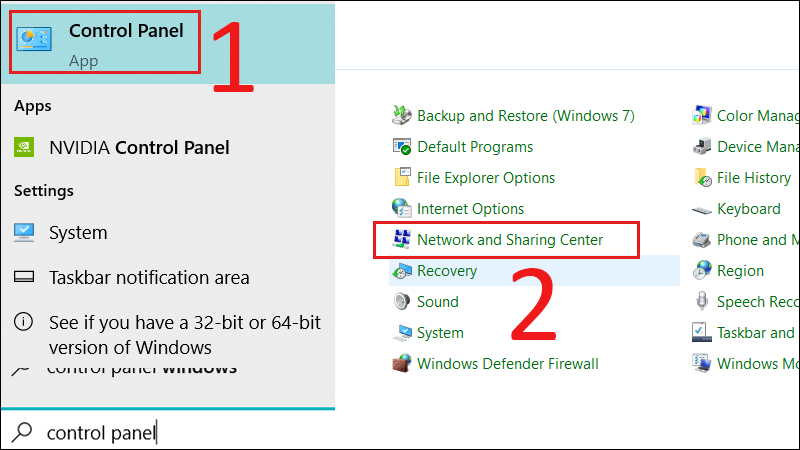
Tick vào mục Turn on sharing so… và Turn off password protected sharing
– Bước 5: Quay lại Network and Sharing Center, nhấn vào mạng mà bạn đang kết nối > Chọn properties.
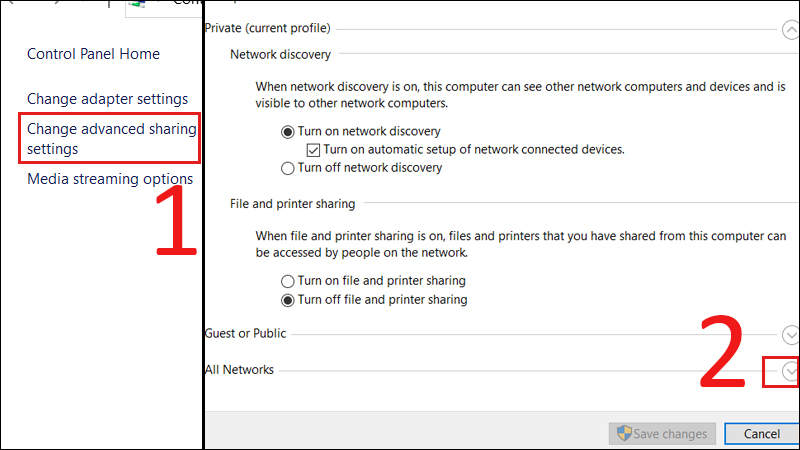
Quay lại Network and Sharing Center, nhấn vào mạng mà bạn đang kết nối
– Bước 6: Chọn vào mục Internet Protocol Version 4 (TCP/IPv4) > Nhấn vào Properties.
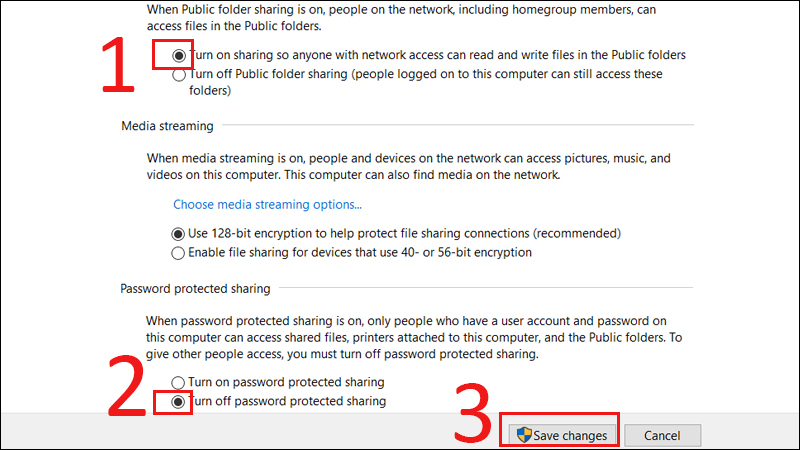
Tìm mục Internet Protocol Version 4 (TCP/IPv4), nhấn vào Properties
– Bước 7: Để chia sẻ các tài liệu qua mạng LAN, bạn hãy cấu hình 2 máy tính với các IP khác nhau.
+ Máy tính 1:
IP address: 192.168.1.1
Subnet mask: mặc định là 255.255.255.0
Default Gateway: 192.168.1.2
+ Máy tính 2:
IP address: 192.168.1.2
Subnet mask: 225.225.225.0
Default Gateway: 192.168.1.1
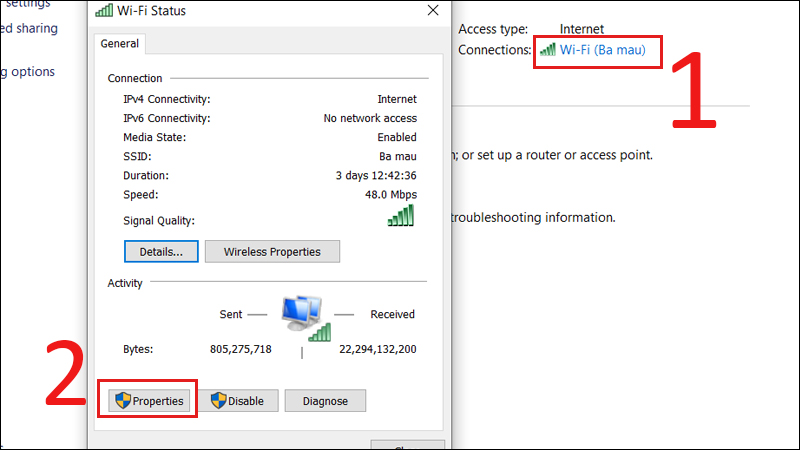
Bạn hãy cấu hình 2 máy tính với các IP khác nhau
3. Cách chia sẻ dữ liệu giữa hai máy tính
Chia sẻ thư mục trong mạng LAN bằng Share
– Bước 1: Click chuột phải vào thư mục cần chia sẻ > Chọn Properties.
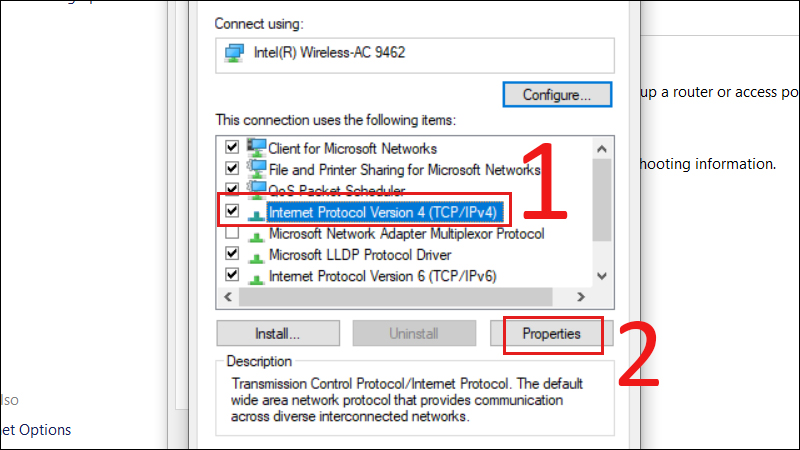
Click chuột phải vào thư mục cần chia sẻ, chọn Properties
– Bước 2: Chuyển qua tab Sharing > Chọn vào Share….
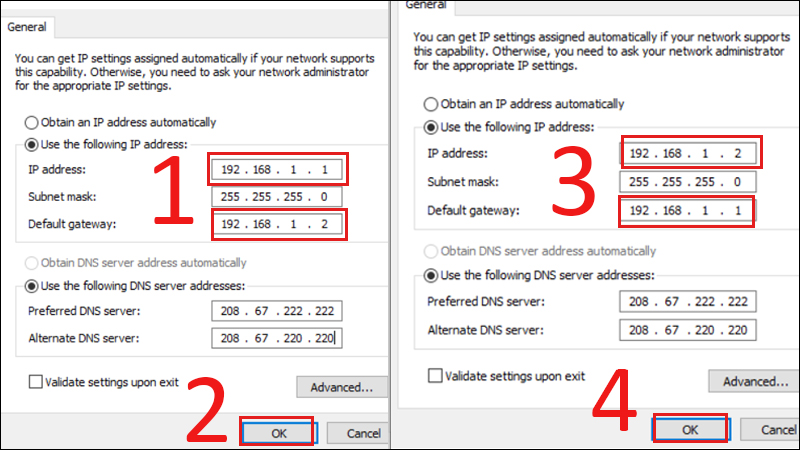
Chuyển qua tab Sharing, chọn vào Share…
– Bước 3: Nhấn vào mũi tên đi xuống và chọn Everyone > Nhấn vào Add để thêm quyền.
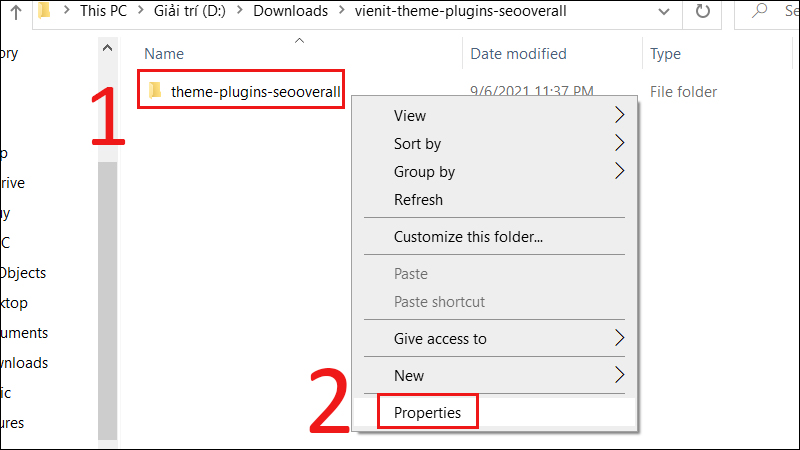
Cấp quyền Everyone cho tập tinh trên máy tính
Bước 4: Tại đây bạn có thể chỉnh sửa quyền chia sẻ hoặc xóa người bạn vừa thêm.
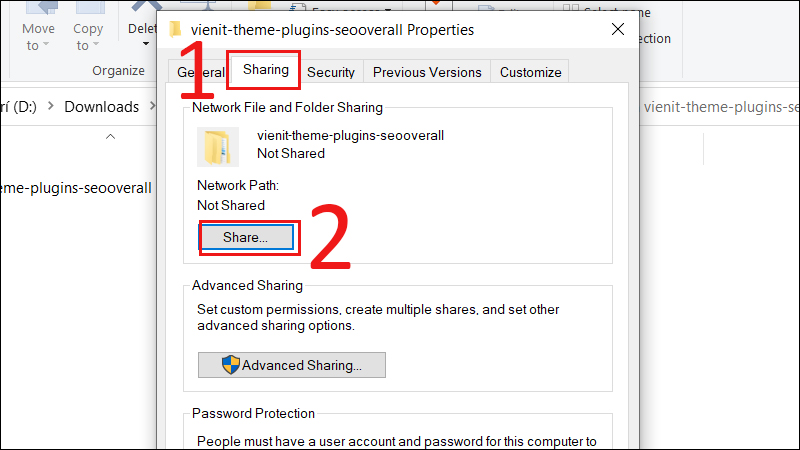
Có thể chỉnh sửa quyền chia sẻ hoặc xóa người bạn vừa thêm
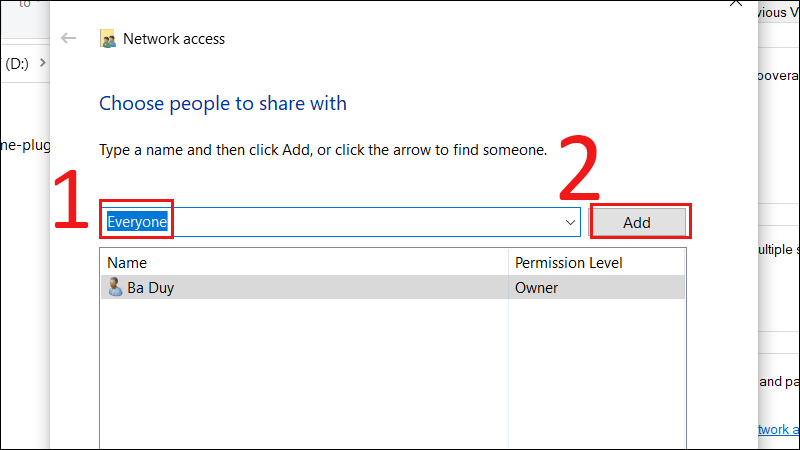
Hoàn tất quá trình cấp quyền chia sẻ
Chia sẻ thư mục sử dụng Advanced Sharing
– Bước 1: Chọn tab Sharing > Nhấn vào Advanced Sharing….
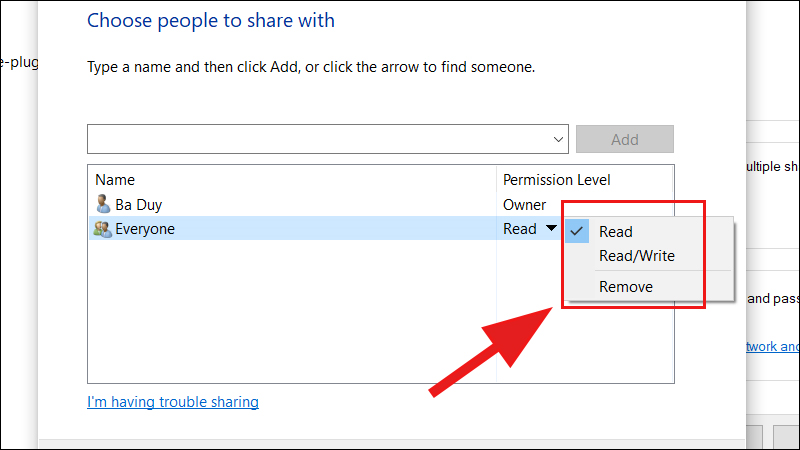
Chọn tab Sharing, nhấn vào Advanced Sharing…
Bước 2: Tick vào mục Share this folder > Chọn vào Permissions.
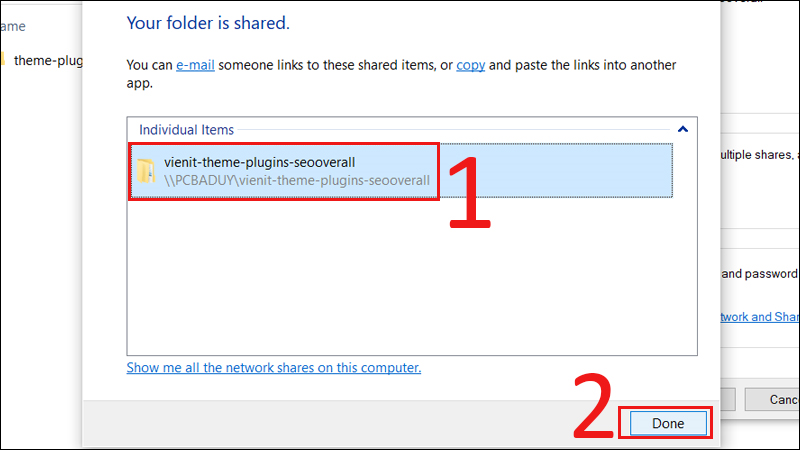
Tick tại mục Share this folder, chọn vào Permissions
– Bước 3: Các lựa chọn cấp quyền sẽ theo thứ tự dưới đây:
+ Full Control: Khách có quyền chỉnh sửa, xóa, sao chép và xem dữ liệu đã chia sẻ.
+Change: Khách có quyền thanh đổi dữ liệu đã chia sẻ
+ Read: Khách chỉ có quyền đọc và sao chép dữ liệu.
Sau khi lựa chọn quyền bạn hãy nhấn OK để chia sẻ thư mục.
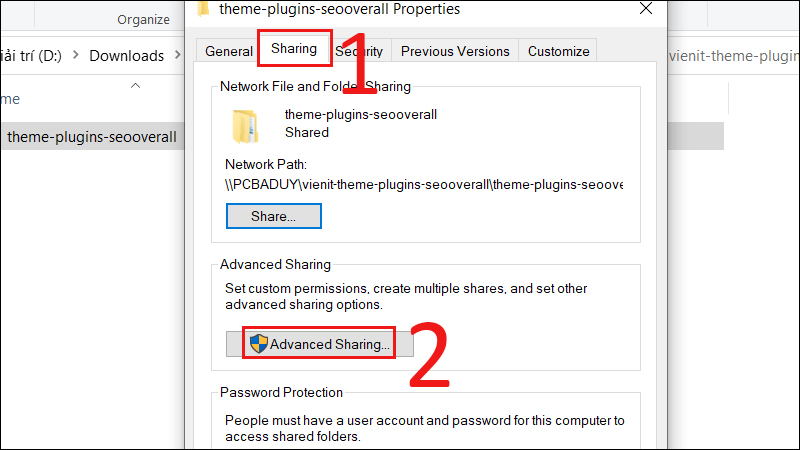
Tiến hành chia sẻ thư mục trên máy tính
Bài viết hướng dẫn cho bạn cách kết nối 2 máy tính với nhau qua mạng LAN chi tiết. Chúc bạn thành công!






